- Введение
- Общая информация
- Комплектация. Внешний осмотр устройства
- Web-интерфейс
- Предварительные выводы
- Программные средства
- Нюансы
- Доступность
- Предварительные выводы
- Выводы
Мы продолжаем обзор беспроводной IP-камеры потребительского класса IC-3010Wg производства компании «Edimax»™.
В первой части статьи, посвященной камере, мы остановились на основных характеристиках устройства, а также рассмотрели возможности, настройки и управление камерой с использованием встроенного WEB-интерфейса.
Сегодняшний обзор посвящен программным средствам компании «Edimax»™ программам-утилитам, которыми производитель заботливо "комплектует" данный прибор. Забегая вперед, скажем, что основная часть настроек дублирует представленные ранее. Однако есть и новые моменты. Если вы не успели ознакомиться с первой частью — мы настоятельно рекомендуем это сделать, так как некоторые моменты рассмотрены в предыдущей части, и мы указываем на это.
Программные средства
Как уже упоминалось выше в комплекте с прибором на компакт-диске поставляются две утилиты — Admin Utility и Camera Viewer Utility. 
Рис.1
Admin Utility
При запуске программы происходит автоматический поиск устройств и открывается информационное двух панельное окно. В левой части представлено найденное оборудование (при первом запуске найденное устройство маркируется литерой N в желтом квадрате слева от имени), а в правой — системная информация и сетевые настройки LAN и беспроводной части. Расположенная в левой части кнопка Auto Discover запускает принудительный автопоиск. 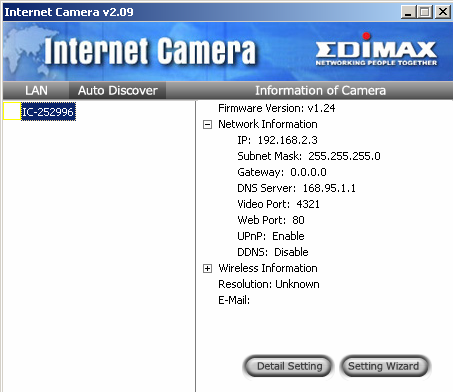
Рис.2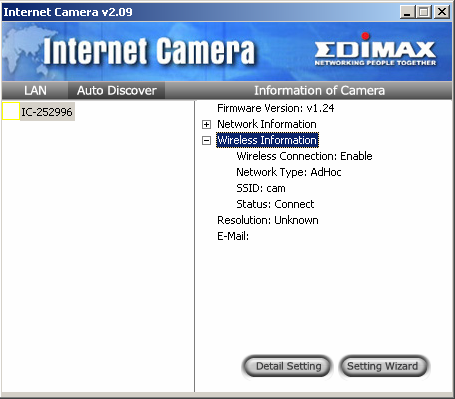
Рис.3
При нажатии кнопок Detail Setting или Setting Wizard в правой части окна возникает диалоговое окно для ввода пароля учетной записи администратора. 
Рис.4
Setting Wizard
Кнопка Detail Setting вызывает окно настроек камеры, собранных по закладкам полностью дублируя Web-интерфейс.
Кнопка Setting Wizard вызывает окно сетевых настроек камеры. При нажатии клавиши Next происходит перезапуск устройства и появляется приглашение запуска второй утилиты — Camera Viewer. 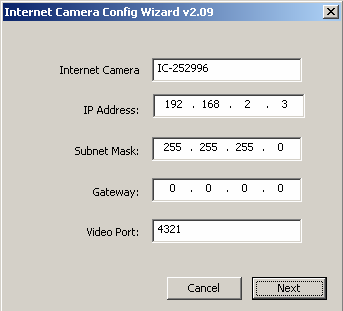
Рис.5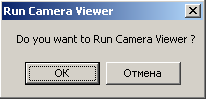
Рис.6
При запуске программы Camera Viewer Utility возникает окно с предложением запуска всех установленных камер (до четырех) и запускается графический интерфейс управления и окно-монитор изображений всех установленных камер. Окно-монитор разбито на четыре равные части, если у вас установлена одна камера, то удобнее развернуть ее изображение на все окно. Также помимо изображения выводятся текущая дата и время. 
Рис.7
Рассмотрим интерфейс программы.
Визуально можно выделить две области с элементами управления — основную часть занимает темный прямоугольник с набором четырех кнопок (желтые индикаторы — качество связи с устройствами), справа располагается круговой джойпад с кнопками управления воспроизведением и записью с камер (по часовой стрелке, начиная справа — пауза при просмотре выбранного видеофайла, ускоренный просмотр, запись нового видео, стоп, сделать снимок, в центре кнопка проигрывания выбранного видео).
Остановимся чуть более подробно на окне настроек программы. Они соответствуют одной выбранной из четырех камере. 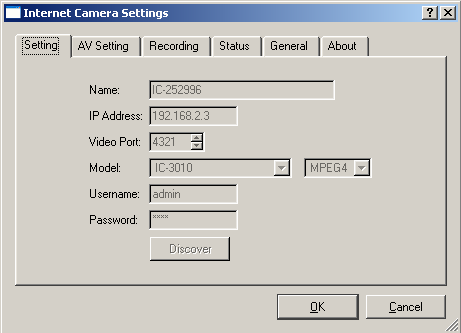
Рис.8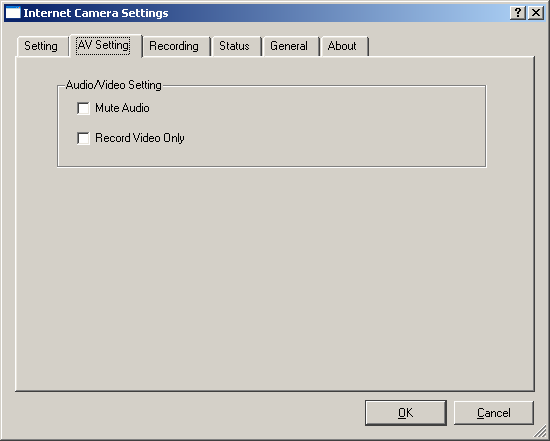
Рис.9
Как видно, оно представлено несколькими закладками:
Setting — аналогична рассмотренным ранее
AV Setting — отключение передачи аудио и запись только видеоряда. 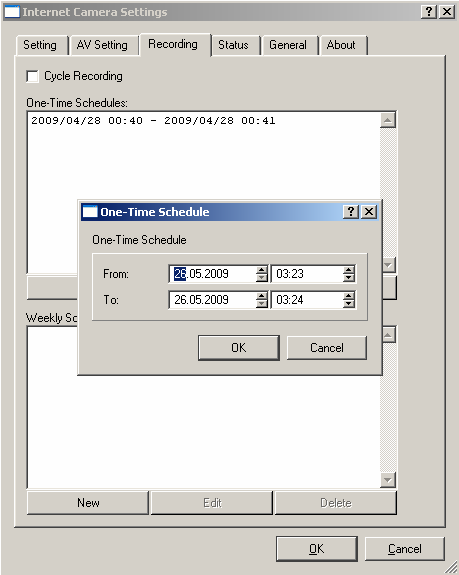
Рис.10
Recording — запуск записи по разовому расписанию на текущий день, а также запись по расписанию на всю неделю. Расписание на неделю довольно гибкое и количество записей неограниченно, но при перекрытии двух записей программа сообщит об этом. 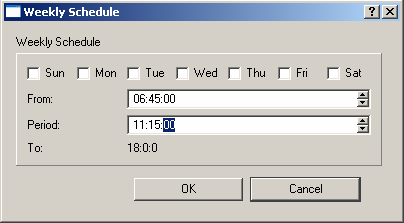
Рис.11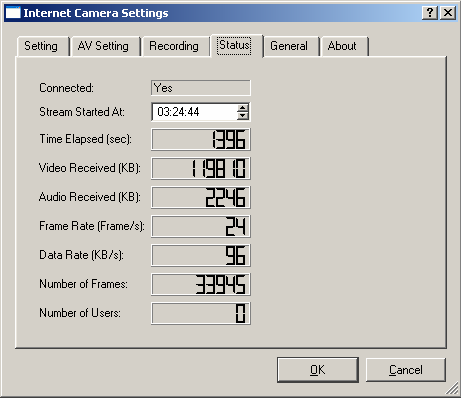
Рис.12
Status — состояние подключения, время начала передачи данных, общее длительность работы устройства (в секундах), объем переданных видеоданных (в килобайтах), объем переданных аудиоданных (в килобайтах), количество кадров в секунду, производительность при передаче — трафик данных (в килобайтах за секунду), количество кадров, число пользователей.
General — установки путей к папкам для сохранения снимков и видеоматериала, свободный объем на диске, максимальный разрешенный суммарный объем всех записей, использованный на данный момент объем, максимальный размер одного видеофайла (при превышении файл сохраняется, и начинается запись следующего в непрерывном режиме).
About — версия программы. 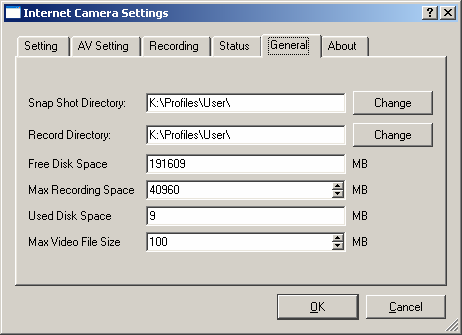
Рис.13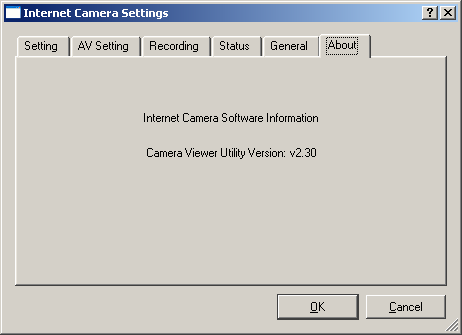
Нюансы
Перед тем как мы выскажем некоторые соображения в результате знакомства с устройством, дадим некоторые количественные величины. Произведены замеры для оценки разницы при использовании форматов MPEG4 и MJPEG в режимах Normal (640х480, 640х480) и Mega-Pixel Mode (1024x768, 1280x1024. соответственно). Время записи видео — 1 минута, количество кадров в секунду максимальное для обоих режимов (30fps для Normal, 15 для Mega-Pixel Mode), качество наивысшее. Съемка велась в светлое время суток, характер движения объектов а поле зрения камеры — частое, снималась часть улицы с проезжей частью. Результаты сведены в таблицы.
Таблица 1.Normal Mode
| Формат записи | Размер полученного видеофайла, Мб | Формат и размер снимка |
| MPEG4 (Xvid) | ~ 9,2 Мб | Файл bmp, ~1,2 Мб |
| Motion-JPEG | ~ 25 Мб | Файл jpg, ~28 Кб |
Таблица 2. Mega-Pixel Mode
| Формат записи | Размер полученного видеофайла, Мб | Формат и размер снимка |
| MPEG4 (Xvid) | ~ 6,3 Мб | Файл bmp, ~3,1 Мб |
| Motion-JPEG | ~ 18,5 Мб | Файл jpg, ~102 Кб |
Уменьшение конечного размера полученных видеофайлов во втором режиме объясняется серьезным "падением" кадров в секунду до значений 3-4 fps.
Результаты приблизительные, но позволяют качественно оценить разницу.
Следующий момент, на котором необходимо остановиться, — реализация наблюдения в системе из нескольких камер. Может быть не более четырех камер, одновременно контролируемых через утилиту. Это ограничение программное, а возможности запустить второй экземпляр утилиты на том же компьютере нет. И это с учетом того, что общее количество работающих камер может измеряться десятками — по количеству установленных устройств и их адресам. Это нам не понравилось.
Доступность
На момент написания статьи цена устройства составляла порядка 3600руб. Актуальная цена на текущий момент составляет:
| Edimax IC-3010Wg | Н/Д(0) |
Выводы
О чем следует сказать, так это о том, что надо понимать — это устройство не аналог web-камер для общения в видеочатах и Skype. Оно не для этого, и так использовать его не получится, к сожалению.
Количество настроек в веб-интерфейсе и двух утилитах довольно обширное, однако это ведет к путанице, даже, несмотря на то, что многие из них только дублируют друг-друга.
Однозначно серьезным минусом мы считаем отсутствие ручного управления параметрами изображения — контрастностью, яркостью, насыщенностью, балансом белого, поворотом изображения, а также отсутствие полезных режимов негатива и черно-белой съемки.
Это не относится к конкретному устройству, но производителю на заметку — режим автоматического фокуса и режима следования за объектом были бы отличным дополнением к вышеизложенному в устройствах такого типа.
Соберем все достоинства и недостатки из обеих частей в общие списки:
Плюсы:
- интересный дизайн устройства и обновленного веб-интерфейса;
- хорошая комплектация;
- сравнительно невысокая цена как конкретного продукта, так и "развернутой" системы на его основе;
- возможность беспроводного подключения, а также использования усиленных антенн;
- наличие поддержки расширенных сетевых протоколов;
- гибкий механизм управления устройством за счет выбора варианта работы с ним — с помощью утилит, либо через веб-интерфейс;
- возможность записи по своему расписанию;
- ведение протокола событий облегчает поиск при возникновении проблем;
- поддержка двух режимов видекомпрессии;
- возможность организовать видеозвонок при использовании внешнего аудиоустройства;
- практически готовый комплект из коробки для построения небольшой системы видеонаблюдения и видеорегистрации.
Минусы:
- привязка к сетевым розеткам при размещении;
- не предусмотрена возможность горизонтального размещения;
- нет ручных настроек изображения и режимов;
- максимальное единовременно контролируемое количество камер — 4 устройства. Запустить второй экземпляр программы на том же ПК не получится;
- есть проблемы с передачей данных в беспроводном режиме;
- отсутствует поддержка аутентификации WPA с использованием Radius-сервера — проблема включения камеры в существующую беспроводную сеть с таким типом аутентификации;
- на сайте нет полного руководства — только на компакт-диске;
- в режиме детектора движения запись/снимок можно послать только на e-mail либо ftp-сервер;
- "разбросанность" и дублирование настроек создают путаницу, и их местоположение не всегда интуитивно;
- журнал истории событий нельзя сохранять в файл в автоматическом режиме. Он ведется до выключения или перезагрузки устройства.
Комментарии? Поправки? Дополнения? eightn@ixbt.com.


